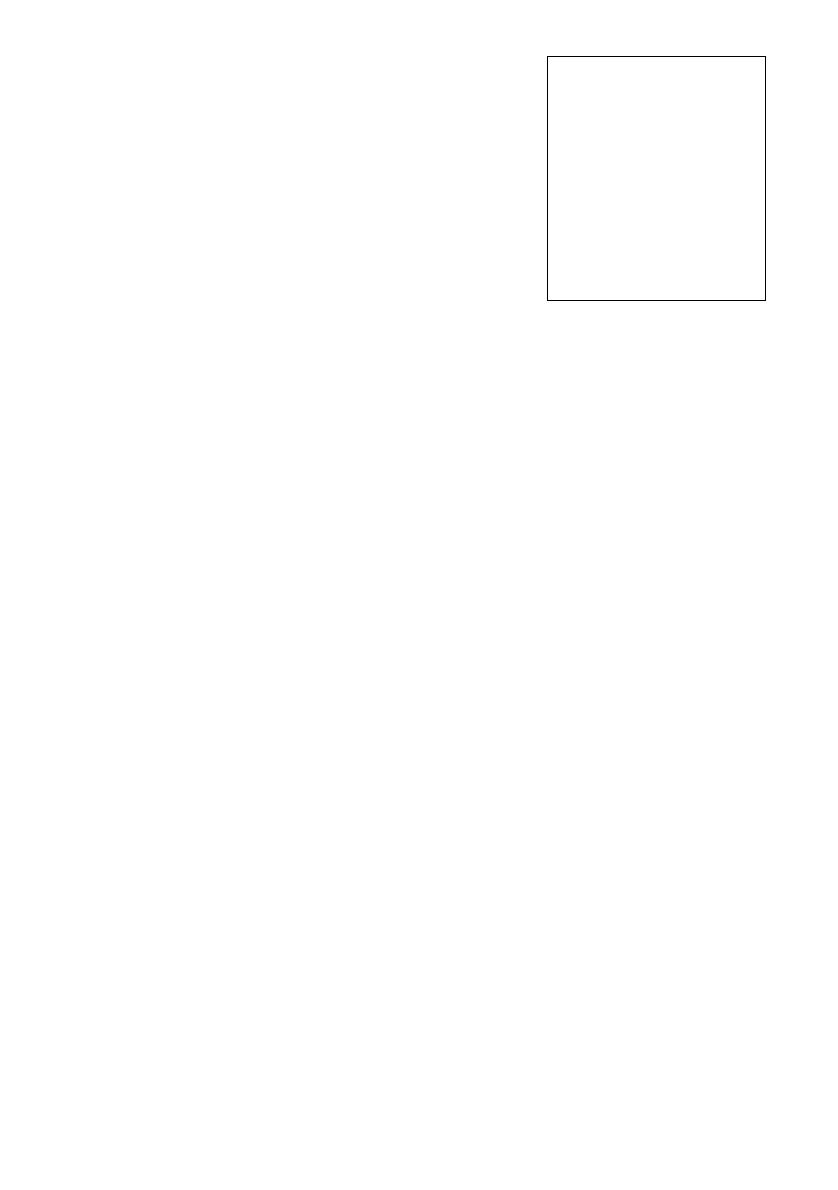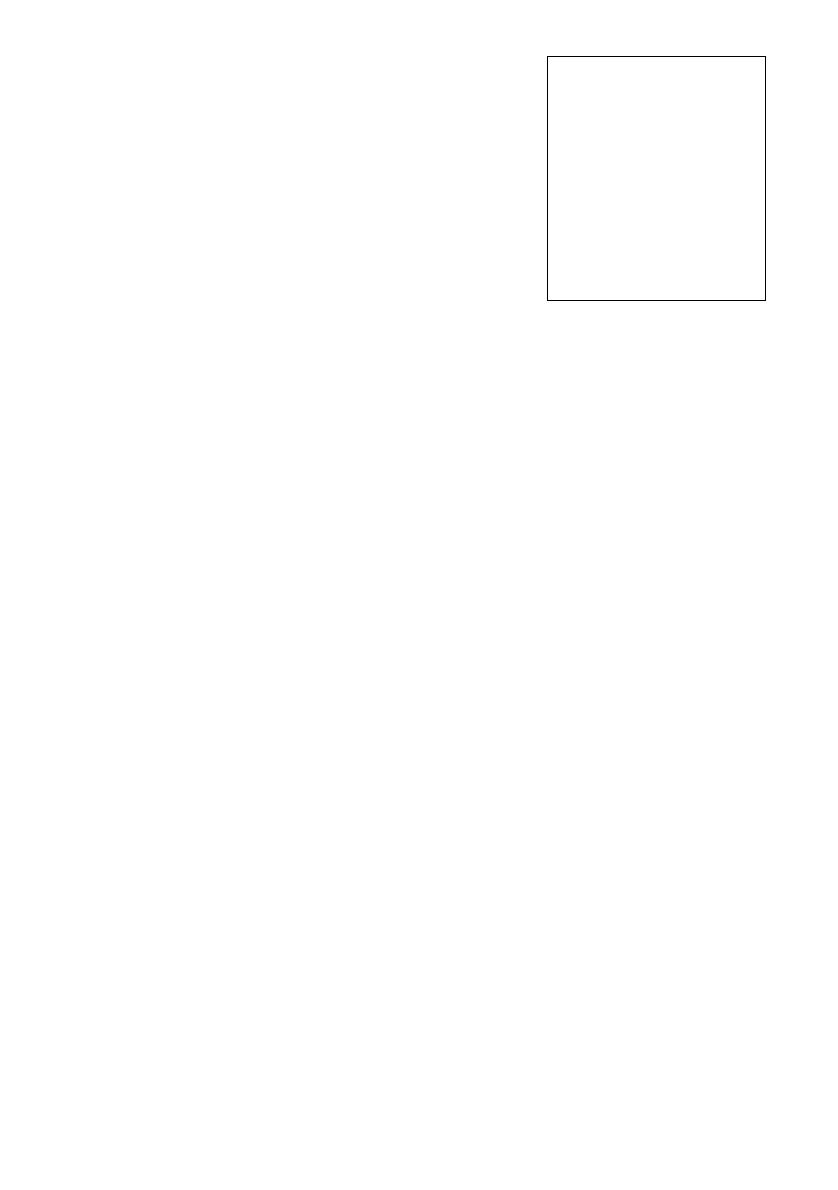
3
ES
• No coloque el sistema sobre una
superficie blanda, como una
alfombra, que pueda bloquear los
orificios de ventilación.
• No instale el sistema en un espacio
cerrado, como una estantería o un
armario empotrado.
• No coloque el sistema cerca de
fuentes de calor, ni en lugares
expuestos a la luz solar directa,
polvo excesivo o golpes
mecánicos.
• No instale el sistema en posición
inclinada. Está diseñado para
funcionar sólo en posición
horizontal.
• Mantenga el sistema y los discos
lejos de equipos con imanes
potentes, como hornos
microondas o altavoces de gran
tamaño.
• No coloque objetos pesados sobre
el sistema.
• No coloque objetos delante de los
altavoces porque se pueden caer
cuando el volumen del sonido sea
elevado.
• Si traslada el aparato directamente
de un lugar frío a uno cálido, se
puede condensar humedad en el
interior del sistema de grabadora
de DVD/cine doméstico y dañar
las lentes. Cuando instale el
sistema por primera vez o cuando
lo traslade de un lugar frío a uno
cálido, espere aproximadamente
30 minutos antes de encenderlo.
Grabación
• Tenga en cuenta que el contenido
de la grabación no se puede
compensar en todas las
condiciones, incluidas las que
puedan derivarse de un fallo de
funcionamiento de la unidad.
• Haga pruebas antes de realizar la
grabación real.
Derechos de autor
• Los programas de televisión,
películas, cintas de vídeo, discos y
demás materiales pueden
incorporar tecnologías de
protección de derechos de autor.
La grabación no autorizada de
tales materiales puede ir en contra
de las leyes sobre los derechos de
autor. Asimismo, el uso de esta
grabadora con transmisión de
televisión por cable puede requerir
la autorización del transmisor de
televisión por cable o del
propietario del programa.
• Este producto incorpora
tecnología de protección de los
derechos de autor (copyright)
amparada por determinadas
patentes de EE.UU. y otros
derechos de propiedad intelectual.
El uso de dicha tecnología debe
contar con la autorización de
Macrovision y está destinado
únicamente al uso doméstico y
otros usos de visualización
limitados, a menos que
Macrovision autorice lo contrario.
Está prohibida la ingeniería
inversa o el desmontaje de la
unidad.
• El sistema incorpora los
decodificadores Dolby
*1
Digital y
Dolby Pro Logic (II) de sonido
envolvente de matriz adaptativa y
el sistema DTS
*2
Digital
Surround.
*1
Fabricado bajo licencia de Dolby
Laboratories.
“Dolby”, “Pro Logic” y el
símbolo de la doble D son marcas
comerciales de Dolby
Laboratories.
*2
Fabricado bajo licencia de Digital
Theater Systems, Inc.
“DTS” y “DTS Digital Surround”
son marcas comerciales de
Digital Theater Systems, Inc.
Función de protección contra
copia
Dado que la grabadora tiene una
función de protección contra copia,
los programas recibidos a través de
un sintonizador externo (no
suministrada) pueden contener
señales de protección contra copia
(función de protección contra
copia). Por esta razón y, en función
del tipo de señal, es posible que los
programas no se puedan grabar.
Si desea realizar alguna consulta o
solucionar algún problema
relacionado con la grabadora,
póngase en contacto con el
distribuidor Sony más próximo.
Acerca de este manual
• Las instrucciones de este manual
describen los controles del mando
a distancia. También puede
utilizar los controles de la
grabadora u otras unidades si
tienen los mismos nombres o
similares a los del mando a
distancia.
• Los nombres de las opciones y los
mensajes que aparecen en pantalla
se muestran entre paréntesis. Los
que aparecen en la pantalla del
panel frontal se muestran entre
comillas.
• Es posible que las ilustraciones de
indicaciones en pantalla que se
utilizan en este manual no
coincidan con los gráficos que
aparecen en la pantalla del
televisor.
• Las explicaciones del manual
relativas a los discos sólo se
refieren a los discos creados con
esta grabadora. No se pueden
aplicar a discos creados con otras
grabadoras y reproducidos en ésta.
AVISO IMPORTANTE
Precaución: Este sistema es capaz
de mantener indefinidamente en la
pantalla del televisor imágenes
fijas de vídeo o indicaciones en
pantalla. Si las imágenes fijas de
vídeo o las indicaciones en pantalla
permanecen en el televisor durante
mucho tiempo, la pantalla del
televisor podría dañarse
permanentemente. Los televisores
de pantalla de plasma y los
televisores de proyección son
especialmente sensibles a este
fenómeno.